win7添加字体的方法 win7如何手动安装字体
更新时间:2024-02-26 18:13:06作者:xiaoliu
在使用Windows 7系统时,有时候我们会遇到需要添加新字体的情况,而在Win7系统中,添加字体的方法非常简单,只需要几个简单的步骤即可完成。除了通过安装软件来添加字体外,我们也可以选择手动安装字体。手动安装字体的方法也十分便捷,只需要将字体文件复制到系统的字体文件夹中即可。通过这种方式,我们可以在系统中自定义安装各种字体,满足不同的需求。愿意尝试的朋友可以根据以上方法进行操作,让自己的系统字体更加丰富多样。
win7如何手动安装字体:(win10系统之家u盘启动盘制作工具装win7)
1、右键点击桌面的“计算机”—“控制”,或者单击“开始”—“控制面板”。
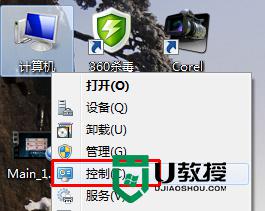
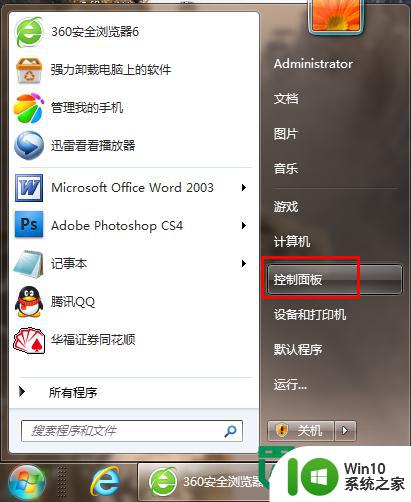
2、在打开的控制面板中,找到“字体”这个文件夹。
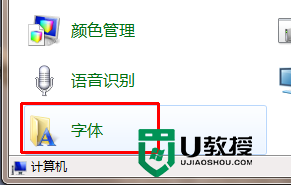
3、打开字体文件夹,将事先下载好的字体拖动到文件夹中,字体便会自动开始安装。
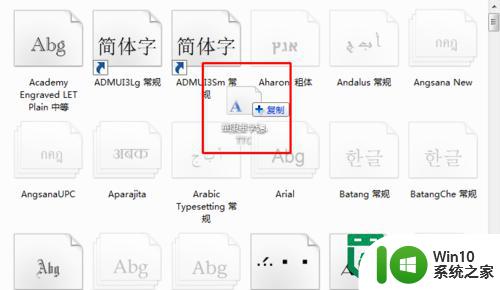
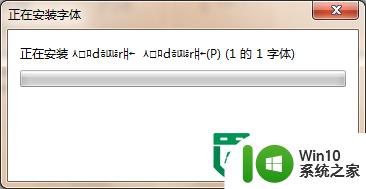
4、安装完毕即表示字体已成功装进电脑,要使用时便会出现在字体表中。
以上就是win7添加字体的方法的全部内容,有遇到相同问题的用户可参考本文中介绍的步骤来进行修复,希望能够对大家有所帮助。
- 上一篇: 优盘启动盘装机的方法 优盘启动盘如何制作
- 下一篇: xp字体放文件夹的方法 XP字体下载安装方法
win7添加字体的方法 win7如何手动安装字体相关教程
- win7怎样安装字体 win7添加字体怎么添加
- win8安装和卸载字体的方法 win8如何添加和删除字体
- win7电脑安装字体后打开软件却找不到相应字体的解决方法 win7电脑安装字体后打开软件却找不到相应字体怎么办
- windows10怎样安装字体 Windows10如何添加字体
- cdrx4怎么安装字体的教程 cdrx4怎么添加新字体进去
- win7快速安装字体教程 win7安装字体步骤详解
- wps怎么下载安装新字体 WPS怎么添加自定义字体
- Photoshop快速安装字体的方法 Photoshop如何安装字体
- win7电脑无法安装字体的原因是什么 如何解决win7电脑无法安装字体的问题
- 高手教你给win10安装个性化字体 win10字体安装教程
- 如何在电脑上安装更多的字体 如何在电脑上添加自定义字体
- win10系统如何安装字体 win10 安装字体的步骤
- w8u盘启动盘制作工具使用方法 w8u盘启动盘制作工具下载
- 联想S3040一体机怎么一键u盘装系统win7 联想S3040一体机如何使用一键U盘安装Windows 7系统
- windows10安装程序启动安装程序时出现问题怎么办 Windows10安装程序启动后闪退怎么解决
- 重装win7系统出现bootingwindows如何修复 win7系统重装后出现booting windows无法修复
系统安装教程推荐
- 1 重装win7系统出现bootingwindows如何修复 win7系统重装后出现booting windows无法修复
- 2 win10安装失败.net framework 2.0报错0x800f081f解决方法 Win10安装.NET Framework 2.0遇到0x800f081f错误怎么办
- 3 重装系统后win10蓝牙无法添加设备怎么解决 重装系统后win10蓝牙无法搜索设备怎么解决
- 4 u教授制作u盘启动盘软件使用方法 u盘启动盘制作步骤详解
- 5 台式电脑怎么用u盘装xp系统 台式电脑如何使用U盘安装Windows XP系统
- 6 win7系统u盘未能成功安装设备驱动程序的具体处理办法 Win7系统u盘设备驱动安装失败解决方法
- 7 重装win10后右下角小喇叭出现红叉而且没声音如何解决 重装win10后小喇叭出现红叉无声音怎么办
- 8 win10安装程序正在获取更新要多久?怎么解决 Win10更新程序下载速度慢怎么办
- 9 如何在win7系统重装系统里植入usb3.0驱动程序 win7系统usb3.0驱动程序下载安装方法
- 10 u盘制作启动盘后提示未格式化怎么回事 U盘制作启动盘未格式化解决方法
win10系统推荐
- 1 番茄家园ghost win10 32位官方最新版下载v2023.12
- 2 萝卜家园ghost win10 32位安装稳定版下载v2023.12
- 3 电脑公司ghost win10 64位专业免激活版v2023.12
- 4 番茄家园ghost win10 32位旗舰破解版v2023.12
- 5 索尼笔记本ghost win10 64位原版正式版v2023.12
- 6 系统之家ghost win10 64位u盘家庭版v2023.12
- 7 电脑公司ghost win10 64位官方破解版v2023.12
- 8 系统之家windows10 64位原版安装版v2023.12
- 9 深度技术ghost win10 64位极速稳定版v2023.12
- 10 雨林木风ghost win10 64位专业旗舰版v2023.12